반응형
안녕하세요. 언제나휴일입니다.
matplotlib.pyplot에는 도표를 그리는 다양한 기능을 제공합니다.
기본적인 기능을 사용하는 실습을 통해 Look & Feel 해 보세요.
1. 다루는 기능
plot - 도표에 그릴 값들을 지정
title - 도표 제목을 지정
show - 도표 시각화
axis - x,y 축 설정
xlabel - x축 레이블 지정
ylabel - y축 레이블 지정
subplot - 부분 도표 지정
2. 사용할 모듈
matplotlib 모듈을 설치한 후에 사용이 가능합니다.
matplotlib.pyplot을 plt로 축약하여 사용할게요.
import matplotlib.pyplot as plt3. 첫 번째 - Y값 목록만 전달
plt.plot([1, 4,9,16])
plt.title("plt.plot(yvalues) ")
plt.show()
4. X값 목록, Y값 목록 전달
plt.plot([1, 2, 3, 4], [1, 4, 9, 16])
plt.title("plt.plot(xvalues,yvalues) ")
plt.show()
5. 색상 및 라인 및 마커 지정
plt.plot([1, 2, 3, 4], [1, 4, 9, 16], 'ro')
plt.title("plt.plot(xvalues,yvalues,, color_shape) ")
plt.show() 
기본 색상: 'b', 'g', 'r', 'c', 'm', 'y', 'k', 'w'
라인스타일: '-', '--', '-.', ':'
마커형태: '.', ',', 'o', 'v', '^', '<', '>', '1', '2', '3', '4', 's', 'p', '*', 'h', 'H', '+', 'x', 'D', 'd', '|'
다양한 값을 전달하여 Look & Feel 해 보세요.
6. X, Y축 설정
plt.plot([1, 2, 3, 4], [1, 4, 9, 16], 'ro')
plt.axis([0, 6, 0, 20])
plt.title("set axis")
plt.show() 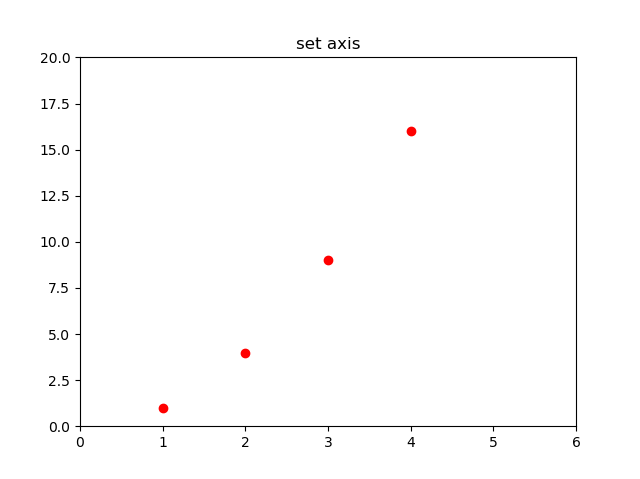
7. X, Y축 레이블 지정
plt.plot([1, 2, 3, 4], [1, 4, 9, 16], 'ro')
plt.xlabel('Running time')
plt.ylabel('Production number')
plt.axis([0, 6, 0, 20])
plt.title("set label")
8. 항목 여러 개 그리기
plt.plot([1, 2, 3, 4], [1, 4, 9, 16], 'ro')
plt.plot([1, 2, 3, 4], [10, 12, 3, 8], 'gs')
plt.plot([1, 2, 3, 4], [4, 7, 13, 17], 'b')
plt.axis([0, 6, 0, 20])
plt.title("multiple plot")
plt.show() 
9. subplot 이용하여 여러 개 도표 그리기
plt.subplot(221)#2X2에서1번째
plt.title("221")
plt.plot([1,2,3,4])
plt.subplot(2,2,2)#2X2에서 2번째
plt.title("222")
plt.plot([4,3,2,1])
plt.subplot(2,2,3)#2X2에서 3번째
plt.title("223")
plt.plot([1,3,2,4])
plt.subplot(2,2,4)#2X2에서 4번째
plt.title("224")
plt.plot([4,1,2,3])
plt.show()
10. 전체 코드
import matplotlib.pyplot as plt
plt.plot([1, 4,9,16])
plt.title("plt.plot(yvalues) ")
plt.show()
plt.plot([1, 2, 3, 4], [1, 4, 9, 16])
plt.title("plt.plot(xvalues,yvalues) ")
plt.show()
plt.plot([1, 2, 3, 4], [1, 4, 9, 16], 'ro')
plt.title("plt.plot(xvalues,yvalues,, color_shape) ")
plt.show()
plt.plot([1, 2, 3, 4], [1, 4, 9, 16], 'ro')
plt.axis([0, 6, 0, 20])
plt.title("set axis")
plt.show()
plt.plot([1, 2, 3, 4], [1, 4, 9, 16], 'ro')
plt.xlabel('Running time')
plt.ylabel('Production number')
plt.axis([0, 6, 0, 20])
plt.title("set label")
plt.show()
plt.plot([1, 2, 3, 4], [1, 4, 9, 16], 'ro')
plt.plot([1, 2, 3, 4], [10, 12, 3, 8], 'gs')
plt.plot([1, 2, 3, 4], [4, 7, 13, 17], 'b')
plt.axis([0, 6, 0, 20])
plt.title("multiple plot")
plt.show()
plt.subplot(221)#2X2에서1번째
plt.title("221")
plt.plot([1,2,3,4])
plt.subplot(2,2,2)#2X2에서 2번째
plt.title("222")
plt.plot([4,3,2,1])
plt.subplot(2,2,3)#2X2에서 3번째
plt.title("223")
plt.plot([1,3,2,4])
plt.subplot(2,2,4)#2X2에서 4번째
plt.title("224")
plt.plot([4,1,2,3])
plt.show()반응형
'Python > matplotlib' 카테고리의 다른 글
| [python matplotlib] pyplot 주석 달기 - annotate (0) | 2020.11.23 |
|---|---|
| [python matplotlib] pyplot 파이 챠트 - pie (0) | 2020.11.23 |
| [python matplotlib] pyplot 막대그래프(bar, barh) (0) | 2020.11.20 |
| [python matplotlib] pyplot.plot 호출 인자(입력 매개변수) (0) | 2020.11.20 |
| [python matplotlib] pyplot 색상 지정 (0) | 2020.11.20 |